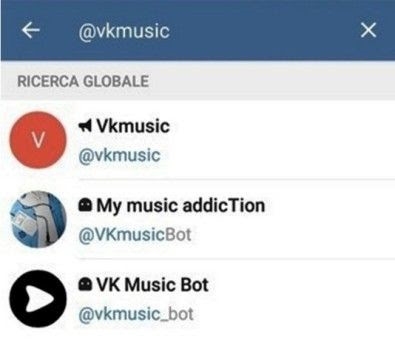ਸਭ ਤੋਂ ਪਹਿਲਾਂ, ਘਰੇਲੂ DLNA ਸਰਵਰ ਕੀ ਹੈ ਅਤੇ ਇਸਦੀ ਲੋੜ ਕਿਉਂ ਹੈ. DLNA ਸਟ੍ਰੀਮਿੰਗ ਮਲਟੀਮੀਡੀਆ ਲਈ ਅਤੇ Windows 7, 8 ਜਾਂ 8.1 ਦੇ ਨਾਲ ਇੱਕ ਪੀਸੀ ਜਾਂ ਲੈਪਟਾਪ ਦੇ ਮਾਲਕ ਲਈ ਇੱਕ ਸਟੈਂਡਰਡ ਹੈ, ਇਸਦਾ ਅਰਥ ਹੈ ਕਿ ਤੁਸੀਂ ਆਪਣੇ ਕੰਪਿਊਟਰ ਤੇ ਅਜਿਹੇ ਕੰਪਿਊਟਰ ਨੂੰ ਕਨਵੀਟ ਕਰ ਸਕਦੇ ਹੋ ਜਿਸ ਵਿੱਚ ਟੀਵੀ ਸਮੇਤ ਕਈ ਤਰ੍ਹਾਂ ਦੇ ਡਿਵਾਈਸਿਸ ਤੋਂ ਫਿਲਮਾਂ, ਸੰਗੀਤ ਜਾਂ ਫੋਟੋਆਂ ਨੂੰ ਐਕਸੈਸ ਕਰਨਾ ਹੈ , ਗੇਮ ਕੰਸੋਲ, ਫ਼ੋਨ ਅਤੇ ਟੈਬਲੇਟ, ਜਾਂ ਡਿਜੀਟਲ ਫੋਟੋ ਫ੍ਰੇਮ ਵੀ ਹੈ ਜੋ ਫਾਰਮੈਟ ਨੂੰ ਸਮਰਥਨ ਦਿੰਦਾ ਹੈ. ਇਹ ਵੀ ਵੇਖੋ: DLNA Windows 10 ਸਰਵਰ ਬਣਾਉਣਾ ਅਤੇ ਸੰਰਚਨਾ ਕਰਨੀ
ਸਭ ਤੋਂ ਪਹਿਲਾਂ, ਘਰੇਲੂ DLNA ਸਰਵਰ ਕੀ ਹੈ ਅਤੇ ਇਸਦੀ ਲੋੜ ਕਿਉਂ ਹੈ. DLNA ਸਟ੍ਰੀਮਿੰਗ ਮਲਟੀਮੀਡੀਆ ਲਈ ਅਤੇ Windows 7, 8 ਜਾਂ 8.1 ਦੇ ਨਾਲ ਇੱਕ ਪੀਸੀ ਜਾਂ ਲੈਪਟਾਪ ਦੇ ਮਾਲਕ ਲਈ ਇੱਕ ਸਟੈਂਡਰਡ ਹੈ, ਇਸਦਾ ਅਰਥ ਹੈ ਕਿ ਤੁਸੀਂ ਆਪਣੇ ਕੰਪਿਊਟਰ ਤੇ ਅਜਿਹੇ ਕੰਪਿਊਟਰ ਨੂੰ ਕਨਵੀਟ ਕਰ ਸਕਦੇ ਹੋ ਜਿਸ ਵਿੱਚ ਟੀਵੀ ਸਮੇਤ ਕਈ ਤਰ੍ਹਾਂ ਦੇ ਡਿਵਾਈਸਿਸ ਤੋਂ ਫਿਲਮਾਂ, ਸੰਗੀਤ ਜਾਂ ਫੋਟੋਆਂ ਨੂੰ ਐਕਸੈਸ ਕਰਨਾ ਹੈ , ਗੇਮ ਕੰਸੋਲ, ਫ਼ੋਨ ਅਤੇ ਟੈਬਲੇਟ, ਜਾਂ ਡਿਜੀਟਲ ਫੋਟੋ ਫ੍ਰੇਮ ਵੀ ਹੈ ਜੋ ਫਾਰਮੈਟ ਨੂੰ ਸਮਰਥਨ ਦਿੰਦਾ ਹੈ. ਇਹ ਵੀ ਵੇਖੋ: DLNA Windows 10 ਸਰਵਰ ਬਣਾਉਣਾ ਅਤੇ ਸੰਰਚਨਾ ਕਰਨੀ
ਅਜਿਹਾ ਕਰਨ ਲਈ, ਸਾਰੇ ਯੰਤਰ ਲਾਅਨ ਨਾਲ ਜੁੜੇ ਹੋਣੇ ਚਾਹੀਦੇ ਹਨ, ਕੋਈ ਫਰਕ ਨਹੀਂ - ਵਾਇਰਡ ਜਾਂ ਵਾਇਰਲੈਸ ਕਨੈਕਸ਼ਨ ਰਾਹੀਂ. ਜੇ ਤੁਸੀਂ ਵਾਈ-ਫਾਈ ਰਾਊਟਰ ਦੀ ਵਰਤੋਂ ਕਰਦੇ ਹੋਏ ਇੰਟਰਨੈੱਟ ਐਕਸੈਸ ਕਰਦੇ ਹੋ, ਤਾਂ ਤੁਹਾਡੇ ਕੋਲ ਪਹਿਲਾਂ ਹੀ ਅਜਿਹੀ ਸਥਾਨਕ ਨੈਟਵਰਕ ਹੈ, ਹਾਲਾਂਕਿ, ਵਾਧੂ ਸੰਰਚਨਾ ਦੀ ਜ਼ਰੂਰਤ ਹੋ ਸਕਦੀ ਹੈ, ਤੁਸੀਂ ਇੱਥੇ ਵਿਸਥਾਰ ਨਿਰਦੇਸ਼ਾਂ ਨੂੰ ਪੜ੍ਹ ਸਕਦੇ ਹੋ: ਇੱਕ ਸਥਾਨਕ ਨੈਟਵਰਕ ਕਿਵੇਂ ਸੈਟ ਅਪ ਕਰਨਾ ਹੈ ਅਤੇ ਵਿੰਡੋਜ਼ ਵਿੱਚ ਫੋਲਡਰ ਸ਼ੇਅਰ ਕਿਵੇਂ ਕਰਦੇ ਹਨ
ਵਾਧੂ ਸਾਫਟਵੇਅਰ ਦੀ ਵਰਤੋਂ ਕੀਤੇ ਬਿਨਾਂ DLNA ਸਰਵਰ ਬਣਾਉਣਾ
ਹਦਾਇਤਾਂ ਵਿੰਡੋਜ਼ 7, 8 ਅਤੇ 8.1 ਦੇ ਲਈ ਹਨ, ਪਰ ਮੈਂ ਹੇਠ ਲਿਖੇ ਬਿੰਦੂਆਂ ਨੂੰ ਧਿਆਨ ਵਿਚ ਰੱਖਾਂਗਾ: ਜਦੋਂ ਮੈਂ ਵਿੰਡੋਜ਼ 7 ਹੋਮ ਬੇਸਿਕ ਤੇ ਇੱਕ DLNA ਸਰਵਰ ਸਥਾਪਤ ਕਰਨ ਦੀ ਕੋਸ਼ਿਸ਼ ਕੀਤੀ, ਮੈਨੂੰ ਇੱਕ ਸੁਨੇਹਾ ਮਿਲਿਆ ਕਿ ਇਹ ਫੰਕਸ਼ਨ ਇਸ ਸੰਸਕਰਣ ਵਿੱਚ ਉਪਲਬਧ ਨਹੀਂ ਹੈ (ਇਸ ਕੇਸ ਲਈ ਮੈਂ ਤੁਹਾਨੂੰ ਪ੍ਰੋਗਰਾਮ ਦੀ ਵਰਤੋਂ ਬਾਰੇ ਦੱਸਾਂਗਾ. ਜਿਸ ਨੂੰ ਇਹ ਕੀਤਾ ਜਾ ਸਕਦਾ ਹੈ), ਸਿਰਫ ਹੋਮ ਪ੍ਰੀਮੀਅਮ ਨਾਲ ਅਰੰਭ ਕਰੋ.

ਆਉ ਸ਼ੁਰੂ ਕਰੀਏ. ਕੰਟਰੋਲ ਪੈਨਲ ਤੇ ਜਾਓ ਅਤੇ "ਹੋਮ ਗਰੁੱਪ" ਨੂੰ ਖੋਲ੍ਹੋ ਇਨ੍ਹਾਂ ਸੈਟਿੰਗਾਂ ਨੂੰ ਛੇਤੀ ਨਾਲ ਪ੍ਰਾਪਤ ਕਰਨ ਦਾ ਇੱਕ ਹੋਰ ਤਰੀਕਾ ਨੋਟੀਫਿਕੇਸ਼ਨ ਏਰੀਏ ਦੇ ਕੁਨੈਕਸ਼ਨ ਆਈਕਨ ਤੇ ਸੱਜਾ-ਕਲਿਕ ਕਰੋ, "ਨੈਟਵਰਕ ਅਤੇ ਸ਼ੇਅਰਿੰਗ ਸੈਂਟਰ" ਚੁਣੋ ਅਤੇ ਹੇਠਾਂ ਖੱਬੇ ਪਾਸੇ ਮੀਨੂ ਵਿੱਚ "ਹੋਮਗਰੁੱਪ" ਚੁਣੋ. ਜੇ ਤੁਸੀਂ ਕੋਈ ਚੇਤਾਵਨੀਆਂ ਵੇਖਦੇ ਹੋ ਤਾਂ ਉਨ੍ਹਾਂ ਹਦਾਇਤਾਂ ਦਾ ਹਵਾਲਾ ਦਿਓ ਜਿਨ੍ਹਾਂ ਦੇ ਲਈ ਮੈਂ ਉਪਰੋਕਤ ਲਿੰਕ ਦਿੱਤਾ ਹੈ: ਨੈਟਵਰਕ ਗਲਤ ਤਰੀਕੇ ਨਾਲ ਕੌਂਫਿਗਰ ਕੀਤਾ ਜਾ ਸਕਦਾ ਹੈ.

"ਘਰੇਲੂ ਸਮੂਹ ਬਣਾਓ" ਤੇ ਕਲਿਕ ਕਰੋ, ਘਰੇਲੂ ਸਮੂਹ ਬਣਾਉਣ ਲਈ ਸਹਾਇਕ ਖੋਲ੍ਹਿਆ ਜਾਵੇਗਾ, "ਅੱਗੇ" ਤੇ ਕਲਿਕ ਕਰੋ ਅਤੇ ਇਹ ਨਿਸ਼ਚਤ ਕਰੋ ਕਿ ਕਿਹੜੀਆਂ ਫਾਈਲਾਂ ਅਤੇ ਡਿਵਾਈਸਾਂ ਨੂੰ ਪਹੁੰਚ ਦਿੱਤੀ ਜਾਣੀ ਚਾਹੀਦੀ ਹੈ ਅਤੇ ਸੈੱਟਅੱਪ ਲਾਗੂ ਕਰਨ ਲਈ ਉਡੀਕ ਕਰਨੀ ਚਾਹੀਦੀ ਹੈ. ਉਸ ਤੋਂ ਬਾਅਦ, ਇੱਕ ਪਾਸਵਰਡ ਤਿਆਰ ਕੀਤਾ ਜਾਵੇਗਾ, ਜਿਸ ਨੂੰ ਹੋਮ ਗਰੁੱਪ ਨਾਲ ਜੋੜਨ ਦੀ ਲੋੜ ਪਵੇਗੀ (ਇਸ ਨੂੰ ਬਾਅਦ ਵਿੱਚ ਬਦਲਿਆ ਜਾ ਸਕਦਾ ਹੈ).


"ਸਮਾਪਤ" ਬਟਨ ਤੇ ਕਲਿਕ ਕਰਨ ਤੋਂ ਬਾਅਦ, ਤੁਸੀਂ ਘਰੇਲੂ ਸਮੂਹ ਸੈਟਿੰਗ ਵਿੰਡੋ ਵੇਖੋਂਗੇ, ਜਿੱਥੇ ਤੁਹਾਨੂੰ "ਬਦਲੋ ਪਾਸਵਰਡ" ਆਈਟਮ ਵਿੱਚ ਦਿਲਚਸਪੀ ਹੋ ਸਕਦੀ ਹੈ, ਜੇ ਤੁਸੀਂ ਇੱਕ ਯਾਦਗਾਰ ਨੂੰ ਵਧੀਆ ਬਣਾਉਣਾ ਚਾਹੁੰਦੇ ਹੋ, ਅਤੇ "ਇਸ ਨੈੱਟਵਰਕ ਦੇ ਸਾਰੇ ਯੰਤਰਾਂ ਦੀ ਵੀ ਅਨੁਮਤੀ ਦਿਓ, ਜਿਵੇਂ ਕਿ ਟੀਵੀ ਅਤੇ ਖੇਡ ਕੰਸੋਲ, ਆਮ ਸਮੱਗਰੀ ਨੂੰ ਦੁਬਾਰਾ ਪੇਸ਼ ਕਰੋ "- ਇਹ ਹੈ ਕਿ ਸਾਨੂੰ ਇੱਕ DLNA ਸਰਵਰ ਬਣਾਉਣ ਦੀ ਲੋੜ ਹੈ.

ਇੱਥੇ ਤੁਸੀਂ "ਮੀਡੀਆ ਲਾਇਬ੍ਰੇਰੀ ਦਾ ਨਾਮ" ਦਰਜ ਕਰ ਸਕਦੇ ਹੋ, ਜੋ ਕਿ DLNA ਸਰਵਰ ਦਾ ਨਾਂ ਹੋਵੇਗਾ. ਉਹ ਉਪਕਰਣ ਜੋ ਇਸ ਵੇਲੇ ਸਥਾਨਕ ਨੈਟਵਰਕ ਨਾਲ ਜੁੜੇ ਹਨ ਅਤੇ ਉਹ ਸਮਰਥਨ DLNA ਹੇਠਾਂ ਦਿਖਾਇਆ ਜਾਵੇਗਾ; ਤੁਸੀਂ ਉਹਨਾਂ ਵਿੱਚੋਂ ਕਿਸ ਨੂੰ ਕੰਪਿਊਟਰ ਤੇ ਮੀਡੀਆ ਫਾਈਲਾਂ ਤੱਕ ਪਹੁੰਚ ਕਰਨ ਦੀ ਆਗਿਆ ਦੇ ਸਕਦੇ ਹੋ.
ਵਾਸਤਵ ਵਿੱਚ, ਸੈੱਟਅੱਪ ਪੂਰਾ ਹੋ ਗਿਆ ਹੈ ਅਤੇ ਹੁਣ, ਤੁਸੀਂ DLNA ਦੁਆਰਾ ਕਈ ਤਰ੍ਹਾਂ ਦੇ ਡਿਵਾਈਸਿਸ ਤੋਂ ਫਿਲਮਾਂ, ਸੰਗੀਤ, ਫੋਟੋਆਂ ਅਤੇ ਦਸਤਾਵੇਜ਼ਾਂ (ਸਹੀ ਫੋਲਡਰ "ਵੀਡੀਓ", "ਸੰਗੀਤ" ਆਦਿ ਵਿੱਚ ਸਟੋਰ ਕੀਤਾ) ਵਰਤ ਸਕਦੇ ਹੋ: ਟੀਵੀ, ਮੀਡੀਆ ਪਲੇਅਰਸ ਅਤੇ ਗੇਮ ਕਨੋਸ ਤੁਹਾਨੂੰ ਸੂਚੀ ਵਿੱਚ ਅਨੁਸਾਰੀ ਆਈਟਮਾਂ ਲੱਭੇਗਾ - ਆਲਸਾਅਰ ਜਾਂ ਸਮਾਰਟਸ਼ੇਅਰ, "ਵੀਡੀਓ ਲਾਇਬ੍ਰੇਰੀ" ਅਤੇ ਹੋਰ (ਜੇ ਤੁਸੀਂ ਇਹ ਯਕੀਨੀ ਨਹੀਂ ਜਾਣਦੇ, ਹੱਥਾਂ ਦੀ ਜਾਂਚ ਕਰੋ).

ਇਸਦੇ ਇਲਾਵਾ, ਤੁਸੀਂ ਮਿਆਰੀ Windows ਮੀਡੀਆ ਪਲੇਅਰ ਪਲੇਅਰ ਦੇ ਮੀਨੂੰ ਤੋਂ ਵਿੰਡੋਜ਼ ਵਿੱਚ ਮੀਡੀਆ ਸਰਵਰ ਸੈਟਿੰਗਾਂ ਲਈ ਤੇਜ ਐਕਸੈਸ ਪ੍ਰਾਪਤ ਕਰ ਸਕਦੇ ਹੋ, ਇਸ ਲਈ, "ਸਟ੍ਰੀਮ" ਆਈਟਮ ਦੀ ਵਰਤੋਂ ਕਰੋ.
ਨਾਲ ਹੀ, ਜੇ ਤੁਸੀਂ ਟੀ.ਵੀ.ਐੱਨ.ਏ. ਦੇ ਵਿਡੀਓਜ਼ ਨੂੰ ਫਾਰਮੈਟਾਂ ਵਿੱਚ ਵਿਡੀਓ ਦੇਖਣ ਦੀ ਯੋਜਨਾ ਬਣਾਉਂਦੇ ਹੋ ਤਾਂ ਕਿ ਟੀਵੀ ਖੁਦ ਸਮਰਥਨ ਨਹੀਂ ਕਰਦਾ, "ਖਿਡਾਰੀ ਦੇ ਰਿਮੋਟ ਕੰਟਰੋਲ ਦੀ ਇਜ਼ਾਜਤ" ਵਿਕਲਪ ਨੂੰ ਯੋਗ ਕਰੋ ਅਤੇ ਸਮਗਰੀ ਨੂੰ ਸਟ੍ਰੀਮ ਕਰਨ ਲਈ ਆਪਣੇ ਕੰਪਿਊਟਰ 'ਤੇ ਪਲੇਅਰ ਬੰਦ ਨਾ ਕਰੋ.
ਵਿੰਡੋਜ਼ ਵਿੱਚ DLNA ਸਰਵਰ ਨੂੰ ਸੰਰਚਿਤ ਕਰਨ ਲਈ ਸੌਫਟਵੇਅਰ
ਵਿੰਡੋਜ਼ ਦੀ ਵਰਤੋਂ ਕਰਨ ਦੇ ਨਾਲ ਨਾਲ, ਸਰਵਰ ਨੂੰ ਤੀਜੀ-ਪਾਰਟੀ ਪ੍ਰੋਗਰਾਮਾਂ ਰਾਹੀਂ ਕੰਨਫੋਲਟ ਕੀਤਾ ਜਾ ਸਕਦਾ ਹੈ, ਜੋ ਨਿਯਮ ਦੇ ਤੌਰ ਤੇ, ਕੇਵਲ DLNA ਰਾਹੀਂ ਨਹੀਂ ਬਲਕਿ ਹੋਰ ਪਰੋਟੋਕਾਲਾਂ ਰਾਹੀਂ ਵੀ ਮੀਡੀਆ ਫਾਈਲਾਂ ਤੱਕ ਪਹੁੰਚ ਪ੍ਰਦਾਨ ਕਰ ਸਕਦਾ ਹੈ.

ਇਸ ਮੰਤਵ ਲਈ ਸਭ ਤੋਂ ਵੱਧ ਪ੍ਰਸਿੱਧ ਅਤੇ ਸਧਾਰਨ ਫ੍ਰੀ ਪ੍ਰੋਗਰਾਮਾਂ ਵਿੱਚੋਂ ਇੱਕ ਹੈ ਹੋਮ ਮੀਡੀਆ ਸਰਵਰ, ਜੋ ਸਾਈਟ http://www.homemediaserver.ru/ ਤੋਂ ਡਾਊਨਲੋਡ ਕੀਤਾ ਜਾ ਸਕਦਾ ਹੈ.
ਇਸਦੇ ਇਲਾਵਾ, ਸਾਜ਼-ਸਾਮਾਨ ਦੇ ਮਸ਼ਹੂਰ ਨਿਰਮਾਤਾ, ਉਦਾਹਰਨ ਲਈ, ਸੈਮਸੰਗ ਅਤੇ ਐੱਲਜੀ ਦੇ ਇਹਨਾਂ ਉਦੇਸ਼ਾਂ ਲਈ ਸਰਕਾਰੀ ਵੈਬਸਾਈਟਾਂ ਤੇ ਆਪਣੇ ਖੁਦ ਦੇ ਪ੍ਰੋਗਰਾਮਾਂ ਹਨ.